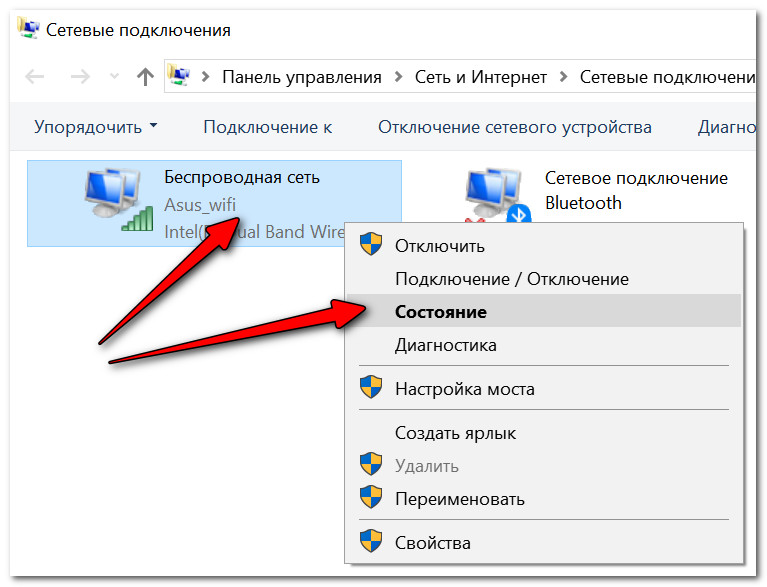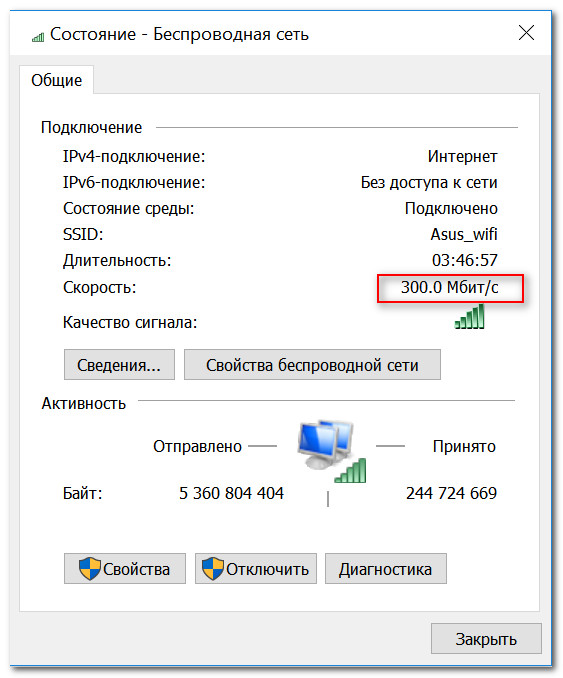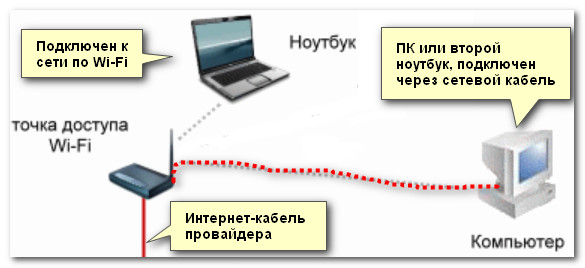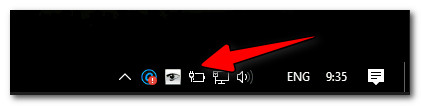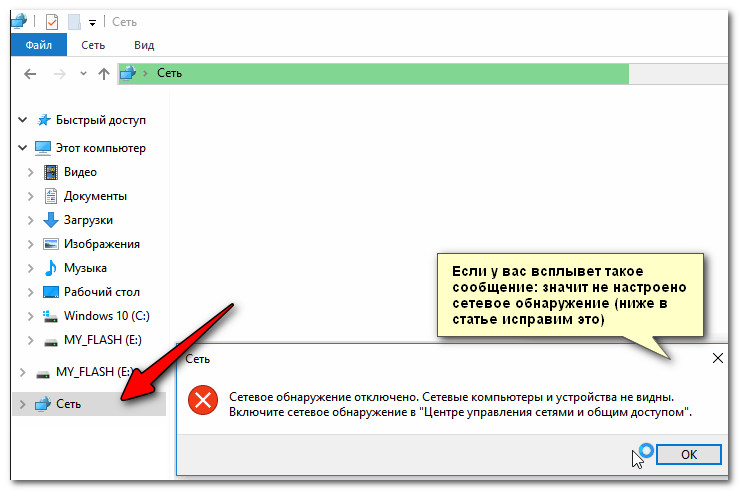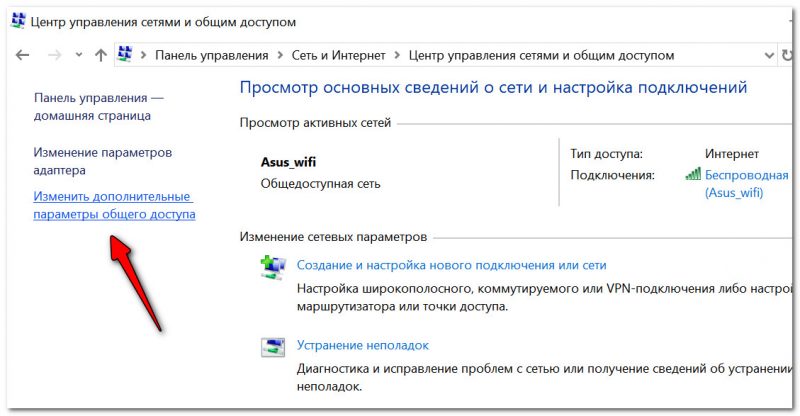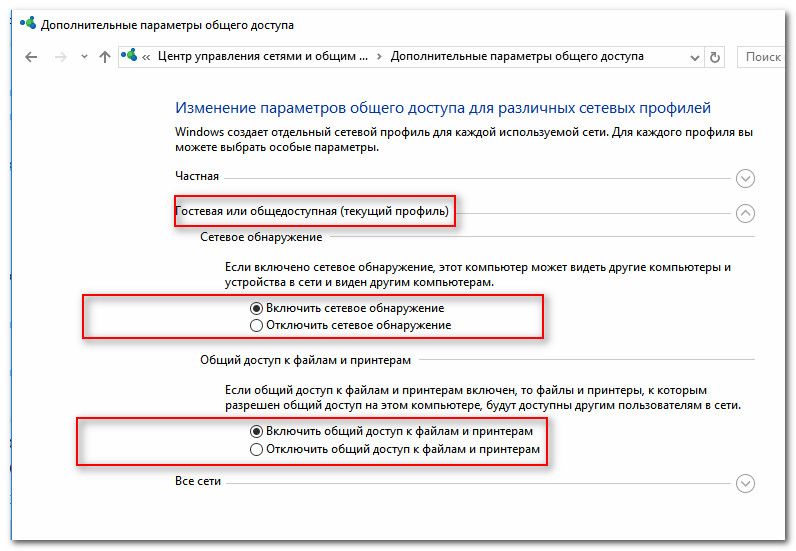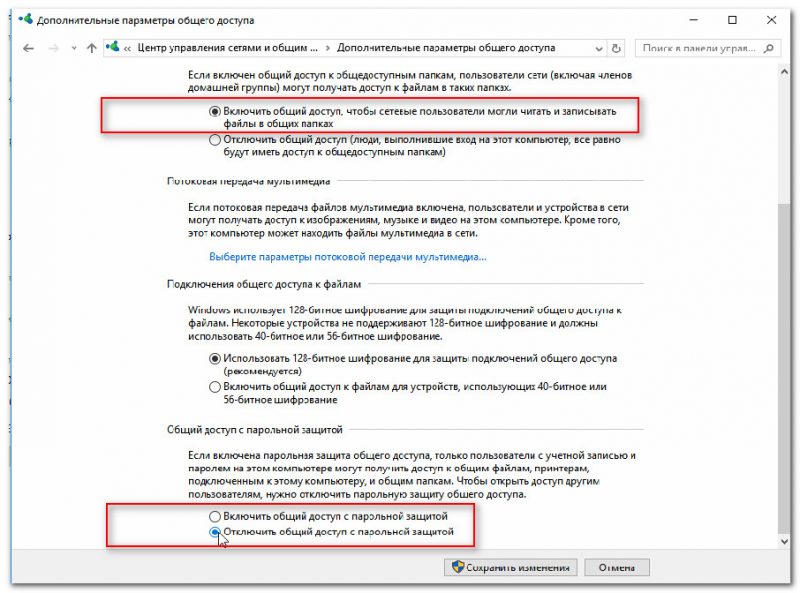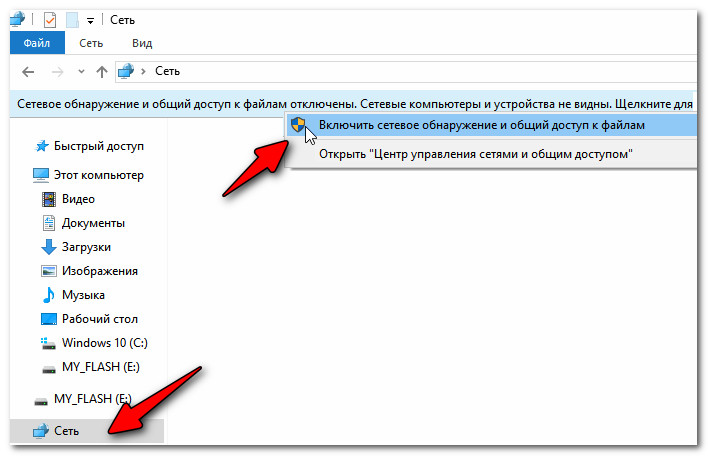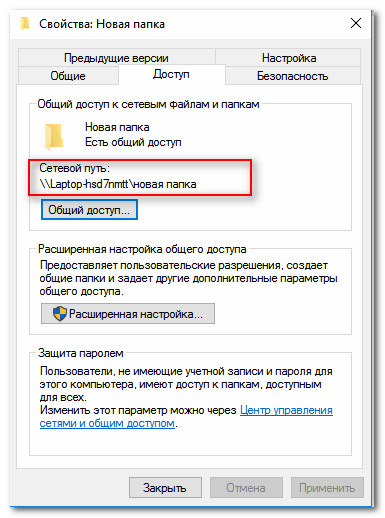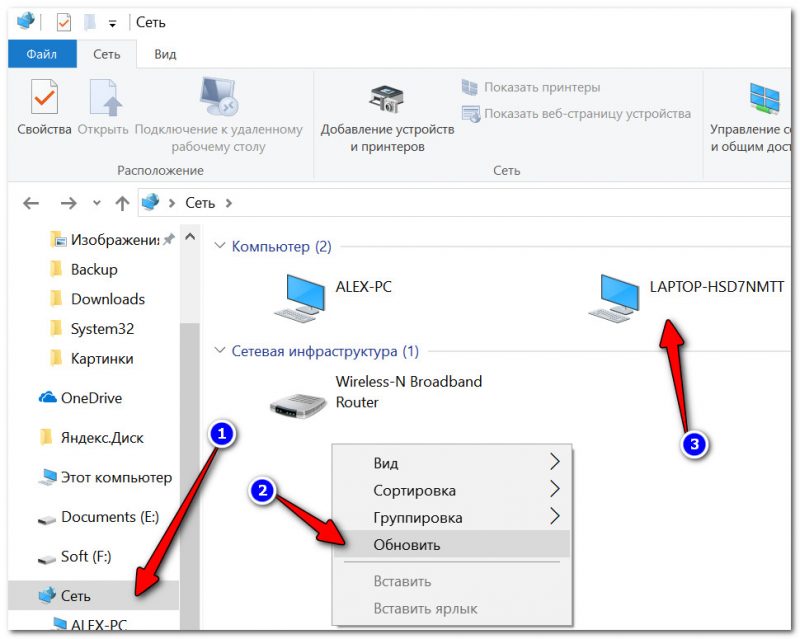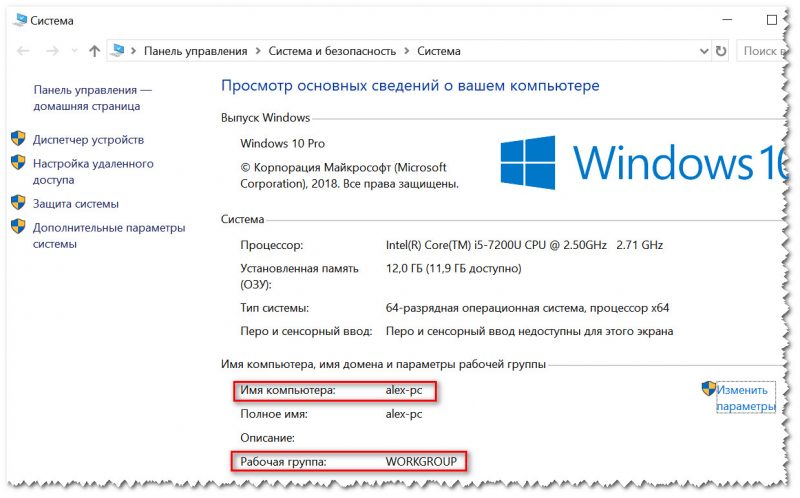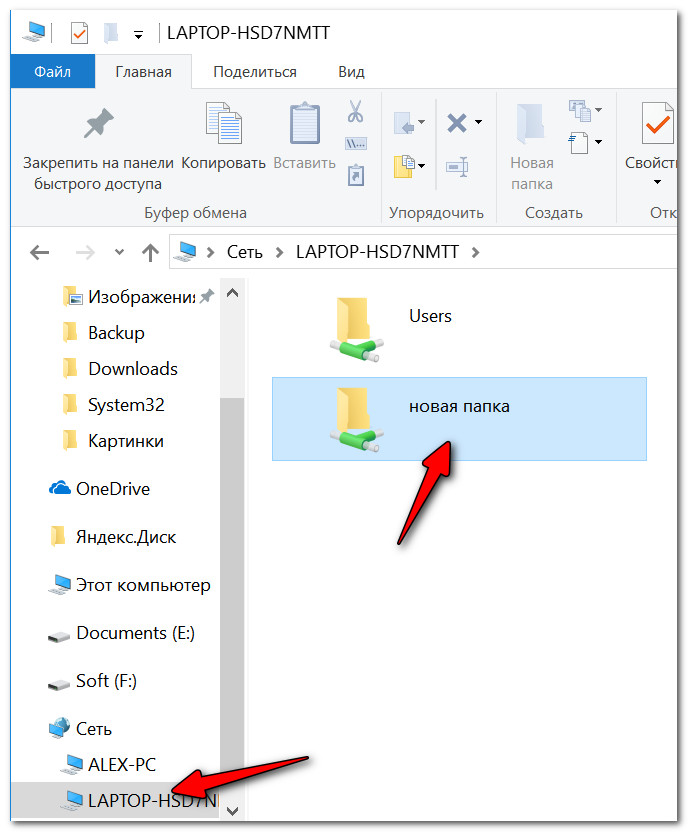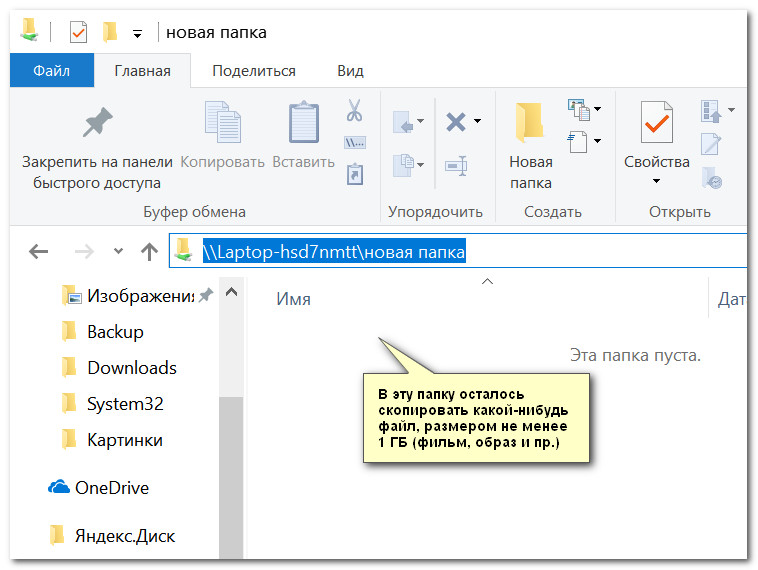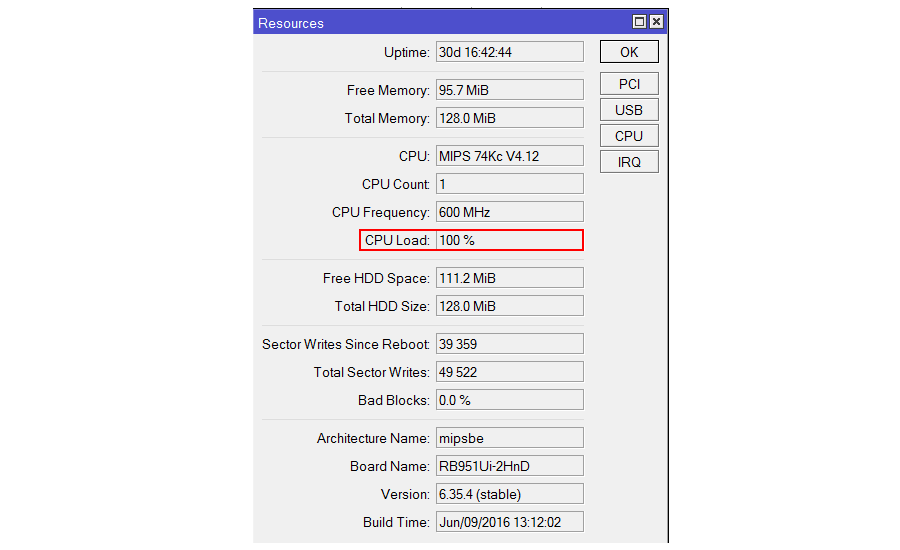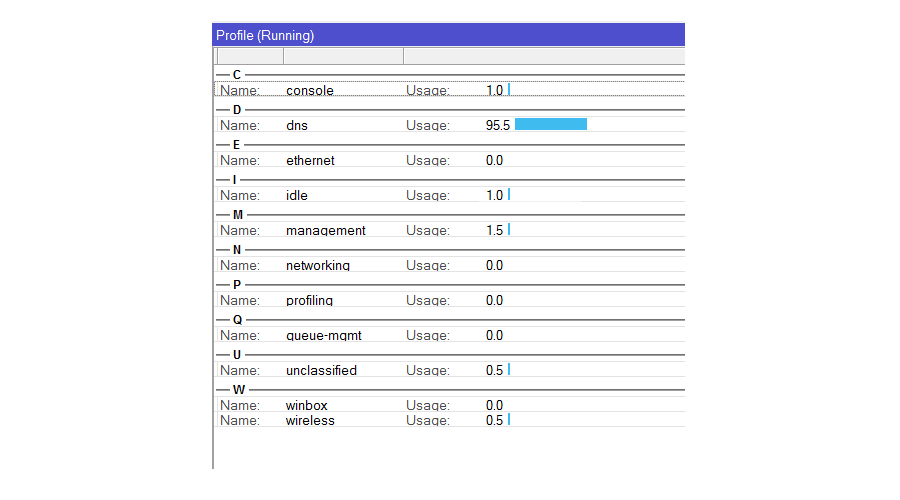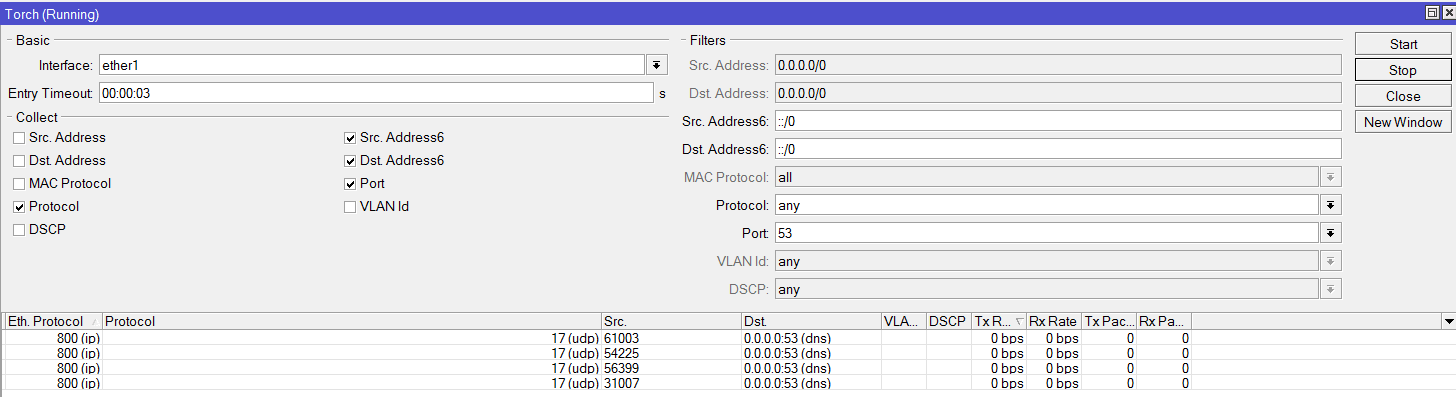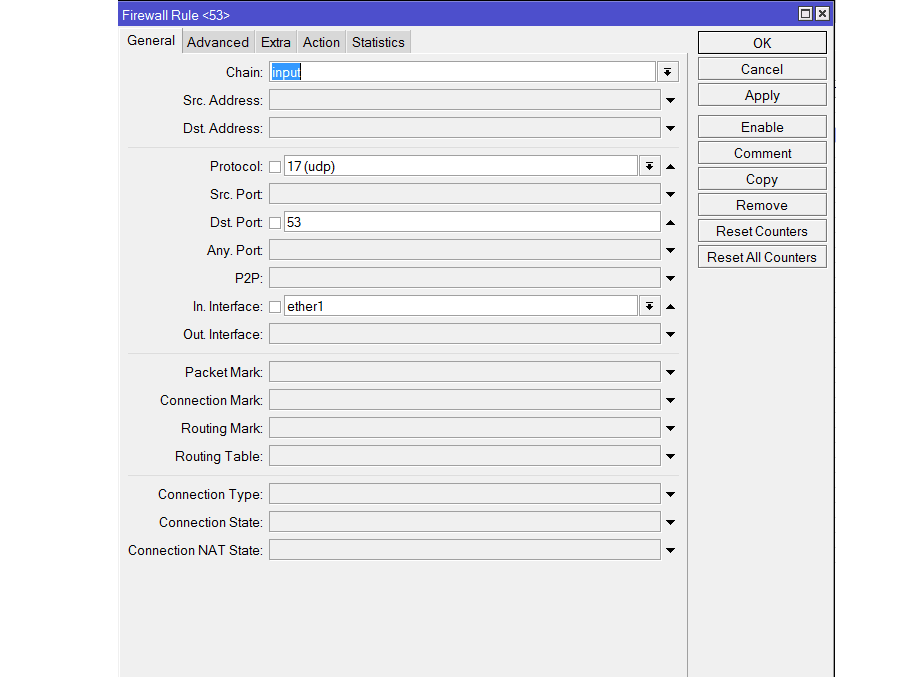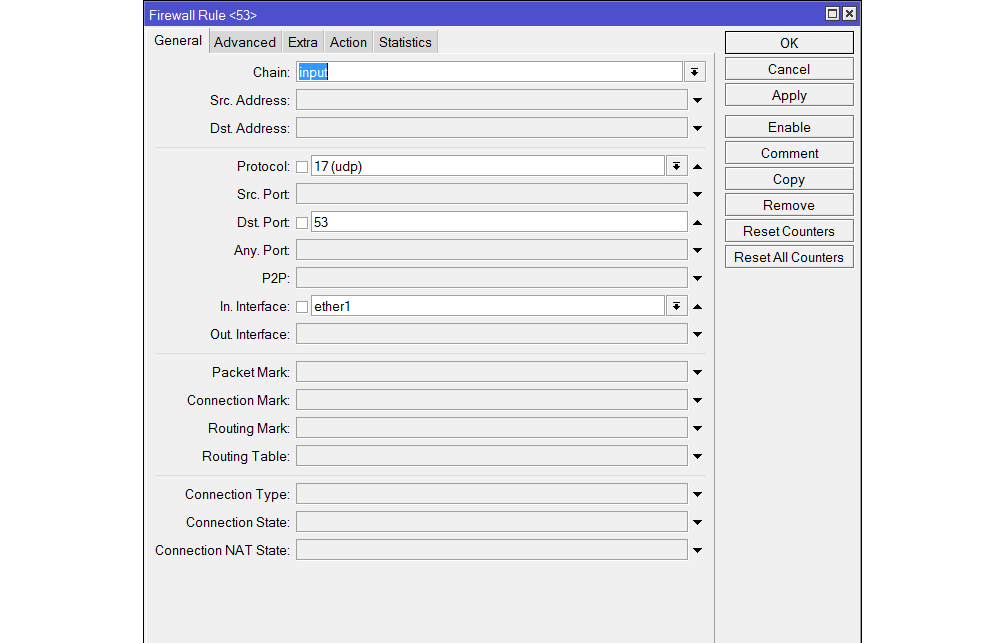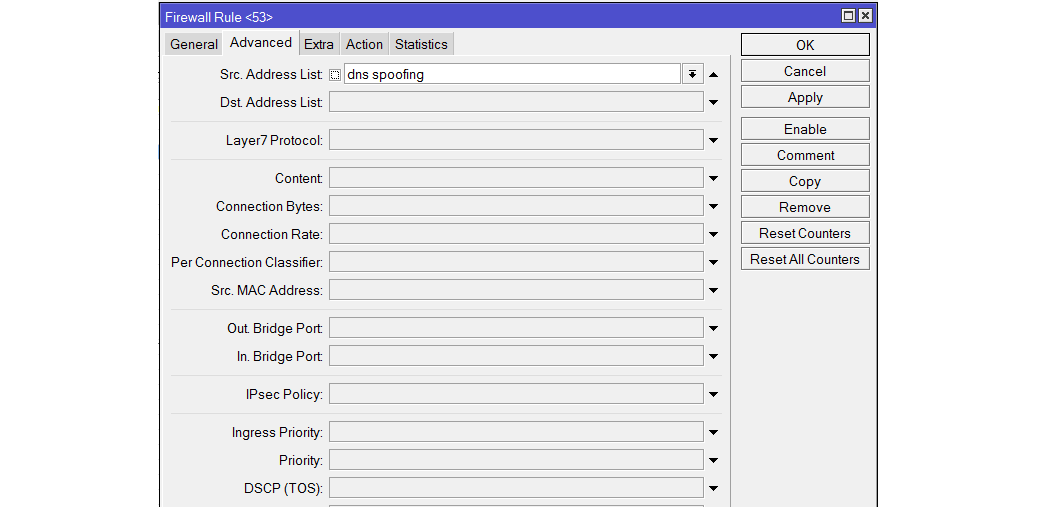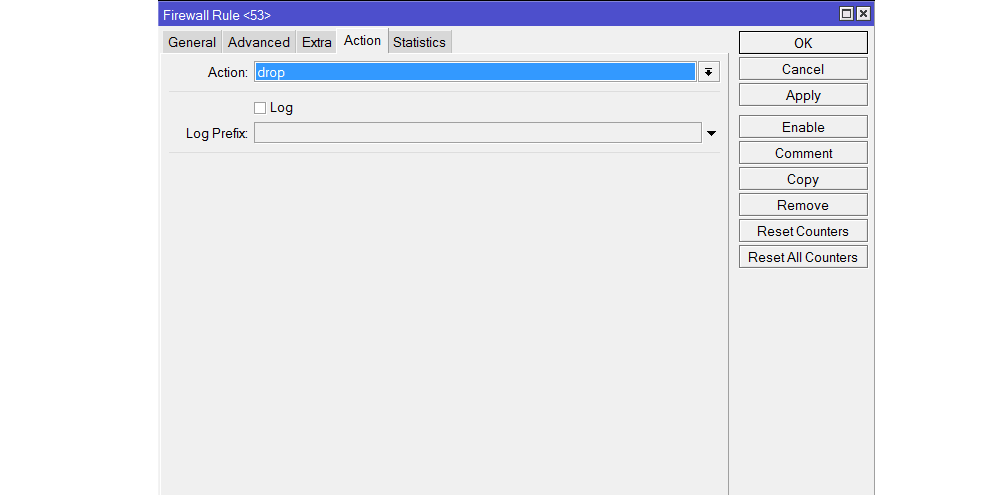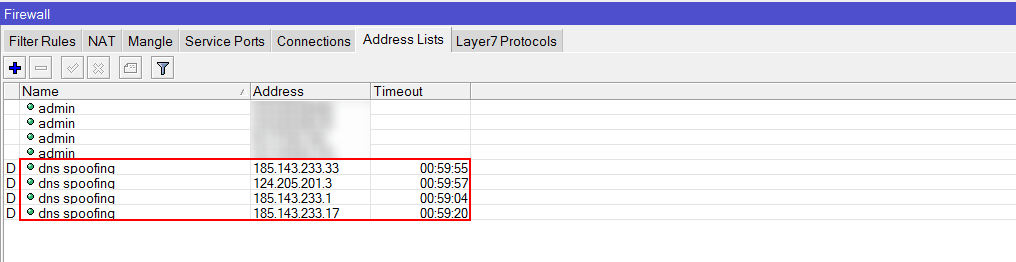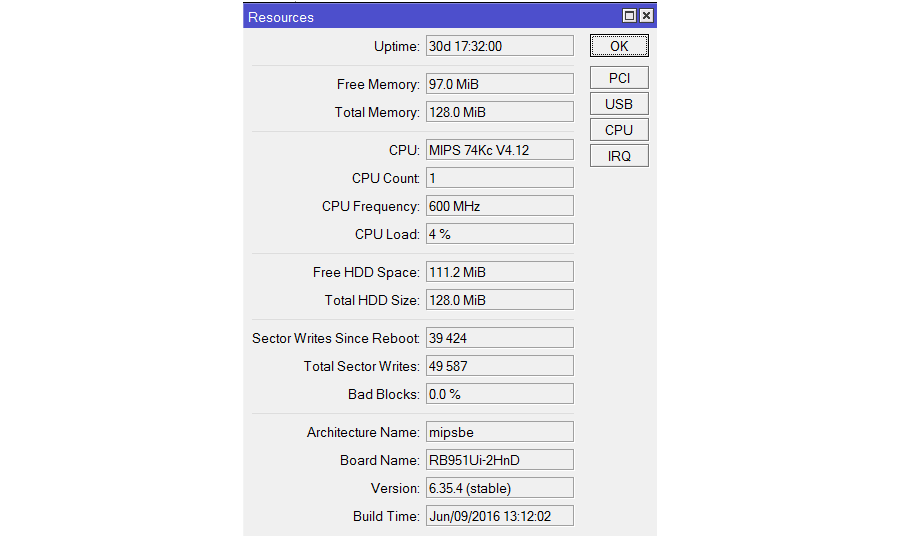Как посмотреть загрузку процессора роутера
Как узнать реальную скорость Wi-Fi сети (как проверить работу роутера)
Помогите узнать реальную скорость по Wi-Fi сети. Только меня интересует не скорость интернета, а именно скорость от роутера к ноутбуку по Wi-Fi (так сказать, локальная скорость).
Собственно, в этой статье по шагам покажу, как можно легко и быстро узнать реальную (на цифрах) скорость работы Wi-Fi сети. Думаю, информация может пригодиться многим начинающим пользователям.
Для читателей, кто не совсем понял, о чем идет речь. См. скрин ниже: допустим у вас интернет-тариф 100 Мбит\с и роутер подключен кабелем к Интернет-провайдеру. Но работаете вы на ноутбуке, который соединяется по Wi-Fi с роутером.
О том, как узнать скорость интернета (не путать с локальной скоростью Wi-Fi), см. вот эту заметку: https://ocomp.info/kak-uznat-skorost-interneta.html
Проверка скорости Wi-Fi
Проверяем скорость через состояние подключения (теор. скорость)
Как открыть сетевые подключения ncpa.cpl
Состояние Wi-Fi сети
Теоретическая скорость 300 Мбит/с
Однако, хочу заметить, что, когда имеете дело с сетью Wi-Fi, заявленная скорость Windows в 300 Мбит/с (скажем), не выдерживается (реальная, обычно, меньше раза в 2-3)! Но тем не менее, узнать ее стоило, т.к. в некоторых случаях, узнав даже эту цифру, становятся понятна причина медленного интернета.
С чего начать. Настройка компьютера, подключенного кабелем к роутеру
Сеть появилась, все ОК
Далее откройте проводник (сочетание кнопок Win+E ) и перейдите во вкладку «Сеть». Скорее всего, у вас появится ошибка (как в примере ниже), что вы не можете просматривать ресурсы сети, т.к. отключено сетевое обнаружение (так настроена Windows по умолчанию). У кого нет ошибки, тот может пропустить следующие пару шагов.
Сетевое обнаружение отключено
Включаем просмотр общих папок
Чтобы включить сетевое обнаружение, необходимо открыть панель управления Windows по адресу:
Центр управления сетями (Windows 10)
Далее раскройте профиль «Гостевая или общедоступная» и передвиньте ползунки в режим:
Затем раскройте профиль «Все сети» и передвиньте ползунки в режим:
Профиль «Все сети» (Доп. параметры общего доступа)
Расшариваем (делаем общий доступ) к одной из папок
Теперь необходимо сделать общую папку (расшарить), чтобы любой пользователь локальной сети (который подключен к вашему Wi-Fi роутеру) мог загрузить в нее (или скачать из нее) файл(ы).
Создаем папку, заходим в ее свойства, и кликаем по общему доступу
Обратите внимание, что в свойствах папки вы увидите ее сетевой путь. Теперь она должна стать доступной для записи и чтения.
Настройка ноутбука, подключаемого по Wi-Fi к роутеру. Тест и получение реальной скорости
Обновляем вкладку сеть
Имя компьютера и рабочая группа (кликабельно)
Открываем расшаренную папку
Теперь найдите у себя на ноутбуке какой-нибудь «большой» файл (хотя бы на 500-1000 Мб), и скопируйте его в эту папку.
Во время копирования, через несколько секунд после начала, скорость должна «выровняться». Собственно, мы получили реальную скорость передачи данных по Wi-Fi сети (именно на практике, на реальных данных).
В моем примере скорость составила примерно 9,4-9,6 МБ/с.
Средняя скорость около 9,5 Мбайт/с
Результаты тестирования HDD: см. строчку «Seq Q32T1» (т.е. скорость чтения с HDD
PS 2
Вот, собственно, и все. Дополнения по теме приветствуются.
Всем быстрой сети и низкого пинга!
Mikrotik загрузка процессора как посмотреть
Полезно
Узнать IP – адрес компьютера в интернете
Онлайн генератор устойчивых паролей
Онлайн калькулятор подсетей
Калькулятор инсталляции IP – АТС Asterisk
Руководство администратора FreePBX на русском языке
Руководство администратора Cisco UCM/CME на русском языке
Навигация
Серверные решения
Телефония
FreePBX и Asterisk
Настройка программных телефонов
Корпоративные сети
Протоколы и стандарты
Популярное и похожее
Настройка PPTP клиента на Mikrotik
Мониторим MikroTik с помощью Zabbix по SNMP
Настройка отправки email с MikroTik
Настройка L2TP сервера на Mikrotik
Высокая загрузка процессора Mikrotik. Что делать?
Сетевое оборудование вендора Mikrotik является весьма любопытным и привлекательным продуктом в сегменте SOHO (Small office/home office). Соотношение цены, качества, функционала и стабильности обеспечивает все большее распространение небольших белых коробочек в офисах небольших компаний.
Но спустя какое-то время беззаботного пользования, пользователи начинают жаловаться. Администратор, открыв Winbox, переходит в раздел System → Resources и видит, что загрузка процессора 100%:
Не стоит волноваться. У нас есть решение. Все настройки и «траблшутинг» будем осуществлять с помощью Winbox.
Настройка Firewall в Mikrotik
Первым делом давайте проверим службу, которая больше всего «отъедает» ресурсов процессор. Для этого, перейдем в раздел Tools → Profile:
Как видно из скриншота, львиную долю ресурсов нашего процессора занимает служба DNS. Давайте посмотрим, что происходит на уровне обмена пакетами на основном интерфейс ether1. Для этого воспользуемся утилитой Tools → Torch:
Мы видим большое количество пакетов с различных IP – адресов на 53 порт. Наш Mikrotik отвечает на каждый из таких запросов, тем самым, нерационально используя ресурсы процессора и повышая температуру.
Эту проблему надо решать. Судя по снятому дампу, пакеты приходят с частотой 10-20 секунд с одного IP – адреса. Добавим в наш Firewall два правила:
Переходим к настройке. В разделе IP → Firewall → Filter Rules создаем первое правило нажав на значок «+». Во кладке General указываем следующие параметры:
Переходим во вкладку Action:
Нажимаем Apply и OK. Настроим второе правило, так же нажав на «+»:
Как видно, настройки во вкладке General в данной вкладке идентичны первому правилу. Нажимаем на вкладку Advanced:
Переходим во вкладку Action:
После того, как оба правила стали активны переходи во вкладку IP → Firewall → Address Lists:
Как видно, адреса стали добавляться в список на 1 час. Теперь давайте проверим загрузку процессора:
Теперь загрузка процессора в пределах нормы. Проблема решена.
Пожалуйста, расскажите почему?



Однако, большая часть запросов прилетает извне локалки, и отвечать на них не нужно.
Открываем Winbox, переходим System → Resources и смотрим загрузку процессора:
Уточняем службу, нагружающую CPU, идем Tools → Profile:
В нашем случае — это точно служба DNS.
По умолчанию, внешним интерфейсом назначают ether1. Проверим, какое количество пакетов прилетает на 53 порт — идем Tools → Torch:
Вариант 1.
Идем IP → Firewall → Filter Rules, добавляем два правила:
1. Все IP – адреса на интерфейсе ether1, пакеты с которых приходят на 53 порт помещаем адресный лист с именем dns- spoofing на 1 час. Во вкладке General указываем следующие параметры:
Переходим во вкладку Action:
General идентичны первому правилу:
Перемещаем правила повыше, проверяем на вкладке IP → Firewall → Address Lists наличие адресов в адресном листе, Проверяем загрузку CPU.
Вариант 2.
Идем IP → Firewall → Filter Rules, добавляем одно правило:
1. Все IP – адреса на интерфейсе ether1, пакеты с которых приходят на 53 порт, дропаем. Во вкладке General указываем следующие параметры:
Переходим во вкладку Action:
Перемещаем правила повыше, проверяем на вкладке IP → Firewall → Address Lists наличие адресов в адресном листе, Проверяем загрузку CPU.
Метки: mikrotik
Copyright 2019. All rights reserved.
Всем привет! Имею более 5 установленных SOHO роутеров микротик, в разных местах от разных провов, и с разной пропускной скоростью. И начал замечать, что время от времени загрузка роутеров приближается где-то к 100%, на других вываливается связь из-за малой пропускной способности инет-канала. Как выяснилось, причиной всего это во всех случаях какая-то нездоровая активность на DNS сервер Микротика которая либо забивает канал, либо если канал широкий съедает все cpu. Причем на всех установленных роутерах – внешние айпи адреса.
Настраивал все по мануалам, в фаерволле никаких правил не добавлял. Убрал только доступ к микротику, оставив WinBox.
Подскажите, как правильнее закрыть 53 порт? Что бы внутри ничего не нарушить 🙂
заблокировано файрволом все что можно – не помогает
в winbox’e
IP – DNS – Static – выделяешь свой роутер и жмешь disable – нагрузка сразу упадет
То же самое было около года назад. Решилось закрытием 53 порта.
chain input; Dst Adress @твой IP
Protocol 6 (tcp)
Dst port 53.
action drop
(или при желании добавлять эти адреса флудеры в список и банить тот список на определенное время)
И еще 1 правило такое же правило для UDP
Protocol 17 (udp)
What’s new in 6.22 (2014-Nov-11 14:46):
*) ovpn – added support for null crypto;
*) files – allow to remove empty disk folders;
*) sntp – fix problems with dns name resolving failures that were triggering
system watchdog timeout;
*) eoip/eoipv6/gre/gre6/ipip/ipipv6/6to4 tunnels have new features:
tunnels go down when no route to destination;
tunnels go down for 1 minute when transmit loop detected, warning gets logged;
new keepalive-retries setting;
keepalives enabled by default for new tunnels (10sec interval, 10 retries);
*) improved connection-state matcher in firewall – can match multiple states in one rule, supports negation;
*) added connection-nat-state matcher – can match connections that are srcnatted,dstnatted or both;
*) 100% CPU load caused by DNS service fixed;
*) 100% CPU load caused by unclassified services fixed;
*) 6to4 tunnel fixed;
*) new RouterBOOT firmware for Metal 2SHPn to improve wireless stability;
Как посмотреть загрузку процессора роутера
У нас в организации доступ в интернет обеспечивается D-Link DIR-300, версия прошивки 1.0.20. К нему подключены две точки доступа (D-Link DWL-2100AP и D-Link DAP-1360) из двух зданий, которые раздают локалку и интернет. Роутер раздаёт адреса по DHCP, но на некоторых машинах адреса прописаны вручную.
Так получается что иногда отрубается вай-фай. Причём даже в тот момент, когда находишься с точкой доступа совсем рядом. Подключается вай-фай на клиентах раза с пятого-десятого. А может и с первого подключиться. Происходит такое у всех, поэтому делаю вывод, что проблема не в точках доступа а в роутере.
Уже планируем переход на более профессиональное оборудование, но руководство таки поставило задачу разобраться с проблемой, почему так происходит, ибо раньше подобных проблем не было при таком же оборудовании.
Пока грешу на чрезмерную нагрузку на роутер. И хотелось бы узнать, как это посмотреть (в веб-интерфейсе такого не нашёл)?
Зарегистрирован: Вс янв 13, 2013 16:43
Сообщений: 2666
Откуда: Санкт-Петербург
Если к роутеру можно подключиться по telnet, то командой «top» ( http://ru.wikipedia.org/wiki/Top ). Последний раз редактировалось Mihail821 Чт окт 10, 2013 08:46, всего редактировалось 1 раз. |
Зарегистрирован: Чт окт 10, 2013 08:06
Сообщений: 5
По какому порту телнетить? |
Зарегистрирован: Вс янв 13, 2013 16:43
Сообщений: 2666
Откуда: Санкт-Петербург
Зарегистрирован: Чт окт 10, 2013 08:06
Сообщений: 5
Не очень силён. Но подозреваю, что сильной нагрузки на роутер не идёт. |
Зарегистрирован: Вс янв 13, 2013 16:43
Сообщений: 2666
Откуда: Санкт-Петербург
Зарегистрирован: Чт окт 10, 2013 08:06
Сообщений: 5
Но тем не менее, хочется запастись парой аргументов против старого оборудования. |
Зарегистрирован: Чт июн 28, 2012 09:45
Сообщений: 5908
Зарегистрирован: Чт окт 10, 2013 08:06
Сообщений: 5
Зарегистрирован: Вс янв 13, 2013 16:43
Сообщений: 2666
Откуда: Санкт-Петербург
Но тем не менее, хочется запастись парой аргументов против старого оборудования. Решение проблемы высокой загрузки ЦП на маршрутизаторах CiscoВ этой статье объясняются общие симптомы и причины высокой загруженности ЦП в маршрутизаторах Cisco и даются указания и решения по устранению неполадок. Данный документ не ограничен отдельными версиями программного и аппаратного обеспечения. Симптомы высокой загруженности ЦПНиже перечислены распространенные симптомы высокой загрузки ЦП. Если присутствует любой из описанных признаков, для устранения неполадки выполните действия, описанные в данном документе. Первоначальное устранение неполадокКак только будет замечен какой-нибудь из указанных выше симптомов, выполните следующее: Используйте команду show processes cpu, чтобы определить, чем вызвана высокая загрузка ЦП, прерываниями или процессами. Высокая загруженность ЦП процессамиОпределите процесс, чрезмерно использующий ЦП. Необычная активность, относящаяся к процессу, приводит к сообщению об ошибке в журнале. Таким образом, выходные данные команды show logging exec следует проверить, в первую очередь, на наличие любых ошибок, относящихся к процессу, использующему большое количество циклов ЦП. Отладка также является очень полезной при устранении проблемы высокой загруженности ЦП процессами. Однако отладку следует выполнять очень осторожно, поскольку это может привести к еще большей загрузке ЦП. Отладка будет безопасной и эффективной при выполнении следующих предварительных условий: Команды для получения дополнительной информацииЭти команды позволяют получить дополнительные сведения о проблеме: Если маршрутизатор совершенно недоступен, сначала выключите и включите его. Затем периодически собирайте выходные данные вышеуказанных команд, за исключением команды show log, результаты выполнения которой должны регистрироваться на сервере системного журнала. Выходные данные следует собирать с интервалом 5 минут. Сбор данных можно также выполнить с помощью HTTP или SNMP. Команда show processes cpuЭто пример заголовка команды show processes cpu: CPU utilization for five seconds: X%/Y%; one minute: Z%; five minutes: W% PID Runtime(ms) Invoked uSecs 5Sec 1Min 5Min TTY Process В следующей таблице описаны поля этого заголовка: | |
| X | Среднее суммарное использование за последние пять секунд (прерывания + процессы) |
| Y | Среднее использование прерываниями за последние пять секунд¹ |
| Z | Среднее суммарное использование за последнюю минуту² |
| W | Среднее суммарное использование за последние пять минут² |
| PID | Идентификатор процесса |
| Runtime | Время ЦП, использованное процессом (в миллисекундах) |
| Invoked | Число вызовов процесса |
| uSecs | Время ЦП в микросекундах для каждого вызова процесса |
| 5Sec | Использование ЦП заданием за последние пять секунд |
| 1Min | Использование ЦП заданием за последнюю минуту2 |
| 5Min | Использование ЦП заданием за последние пять минут2 |
| TTY | Управляющий процессом терминал |
| Process | Имя процесса |
Примечание: Суммарное использование ЦП не следует интерпретировать как показатель способности маршрутизатора коммутировать большее число пакетов. В маршрутизаторах Cisco 7500 универсальные интерфейсные процессоры (VIP) и процессоры маршрутизации и коммутации (RSP) не сообщают о линейном использовании ЦП. Почти половина мощности коммутации в пакетах в секунду реализуется после 90-95% загрузки ЦП.
Команда show interfaces switching
Эта команда используется для определения активных путей коммутации на интерфейсах
Ниже приведен пример выходных данных команды show interfaces switching для одного интерфейса:
RouterA#show interfaces switching
| Throttle count | 0 | ||||
| Drops | RP | 0 | SP | 0 | |
| SPD Flushes | Fast | 0 | SSE | 0 | |
| SPD Aggress | Fast | 0 | 0 | ||
| SPD Priority | Inputs | 0 | Drops | 0 | |
| Protocol | Path | Pkts In | Chars In | Pkts Out | Chars Out |
| Other | Process | 0 | 0 | 595 | 35700 |
| Cache misses | 0 | ||||
| Fast | 0 | 0 | 0 | 0 | |
| Auton/SSE | 0 | 0 | 0 | 0 | |
| IP Process | 4 | 456 | 4 | 456 | |
| Cache misses | 0 | ||||
| Fast | 0 | ||||
| Auton/SSE | 0 | 0 | 0 | 0 | |
| IPX | Process | 0 | 0 | 2 | 120 |
| Cache misses | 0 | ||||
| Fast | 0 | 0 | 0 | 0 | |
| Auton/SSE | 0 | 0 | 0 | 0 | |
| Trans. Bridge | Process | 0 | 0 | 0 | 0 |
| Cache misses | 0 | ||||
| Fast | 11 | 660 | 0 | 0 | |
| Auton/SSE | 0 | 0 | 0 | 0 | |
| DEC MOP | Process | 0 | 0 | 10 | 770 |
| Cache misses | 0 | ||||
| Fast | 0 | 0 | 0 | 0 | |
| Auton/SSE | 0 | 0 | 0 | 0 | |
| ARP | Process | 1 | 60 | 2 | 120 |
| Cache misses | 0 | ||||
| Fast | 0 | 0 | 0 | 0 | |
| Auton/SSE | 0 | 0 | 0 | 0 | |
| CDP | Process | 200 | 63700 | 100 | 31183 |
| Cache misses | 0 | ||||
| Fast | 0 | 0 | 0 | 0 | |
| Auton/SSE | 0 | 0 | 0 | 0 |
В выходных сведениях перечисляются пути коммутации для всех настроенных на интерфейсе протоколов, так что можно легко видеть тип и количество трафика, проходящего через маршрутизатор. В следующей таблице описаны поля выходных данных.
Команда show interfaces stat
Эта команда является объединенной версией команды show interfaces switching. Ниже приведен пример выходных данных для одного интерфейса:
RouterA#show interfaces stat
| Ethernet0 | Switching path | Pkts In | Chars In | Pkts Out | Chars Out |
| Processor | 52077 | 12245489 | 24646 | 3170041 | |
| Route cache | 0 | 0 | 0 | 0 | |
| Distributed cache | 0 | 0 | 0 | 0 | |
| Total | 52077 | 12245489 | 24646 | 3170041 |
Выходные данные команды show interfaces stat на разных платформах отличаются: они зависят от доступных и настроенных коммутируемых путей.
Команда show ip nat translations
Команда show ip nat translations служит для отображения активных на маршрутизаторе трансляций преобразования сетевых адресов (NAT). Каждая активная трансляция генерирует прерывания ЦП и влияет на суммарное использование ЦП маршрутизатора. Большое число трансляций может повлиять на производительность маршрутизатора.
Ниже приведен пример выходных данных команды show ip nat translations:
router#show ip nat translations Pro
| Inside global | Inside local | Outside local | Outside global |
| — | 172.16.131.1 | 10.10.10.1 | — |
Команда show align
Эта команда доступна только на платформах на базе RISC-процессоров с сокращенным набором команд. На этих платформах ЦП может корректировать нарушения выравнивания для чтения и записи в памяти. Ниже приведен пример выходных данных:
Alignment data for:
4500 Software (C4500-DS40-M), Version mis-aligned RELEASE SOFTWARE (fc1)
Compiled Tue 31-Mar-98 15:05 by jdoe
Total Corrections 33911, Recorded 2, Reads 33911, Writes 0
Initial Initial
Address Count Access Type Traceback
40025F4D 15561 16bit read 0x606F4A7C 0x601C78F8 0x6012FE94 0x600102C0
40025F72 18350 32bit read 0x606FB260 0x6013113C 0x600102C0 0x60010988
Команда show version
В целях отслеживания проблем высокой загрузки ЦП, важной частью выходных данных этой команды является версия программного обеспечения Cisco IOS, платформа, тип ЦП и время работы маршрутизатора. Щелкните эту ссылку, чтобы ознакомиться с подробным описанием команды show version.
Команда show log
Эта команда отображает содержание сообщений журнала регистрации сведений о буферах.
Есть вопросы?
Обращайтесь в «Аквилон-А», чтобы узнать подробности и получить именно то, что вам требуется.